Koneksi Internet Speedy dengan MikroTik RB750
MikroTik RouterBoard RB750 adalah generasi terbaru routerboard keluaran Mikrotik yang sangat mungil dan diperuntukkan bagi penggunaan SOHO. Memiliki 5 buah port ethernet 10/100, dengan prosesor baru Atheros 400MHz. Sudah termasuk dengan lisensi level 4 dan adaptor 12V. Seri RB750 ini terdiri dari 2, yaitu RB750 dan RB750G yang sudah support GbE (Gigabit Ethernet)-kecepatan 1000 Mbit / s.
Secara default MikroTik RB750 sudah langsung bisa kita gunakan sebagai gateway untuk koneksi internet seperti misalnya koneksi internet dengan ADSL Speedy. Penambahan RouterBoard sebagai gateway ini akan menyebabkan bertambahnya satu hop (lompatan) lagi sebelum traffic keluar / masuk internet, tetapi hal ini tidak akan banyak berpengaruh pada jaringan yang akan kita gunakan.
Koneksi Internet Speedy dengan MikroTik RB750
Dari manual singkat yang saya dapatkan pada box luar MikroTik RB750, ternyata untuk menggunakan Mikrotik RB750 ini sangat gampang, berikut step by step koneksi internet dengan MikroTik RB750 sebagai gateway:
1. Hubungkan koneksi internet (kabel UTP) dari modem Speedy ke Port 1 MikroTik RB750.
2. Untuk koneksi ke komputer / client dapat kita gunakan Port 2,3,4 atau 5, berarti maksimal 4 buah PC Client yang bisa terhubung secara langsung.
3. Selanjutnya untuk setingan IP Address tiap-tiap PC Client kita set secara automatic. Hal ini dilakukan agar tiap-tiap pc client yang terhubung bisa mendapatkan IP Address dinamic dari Router MikroTik.
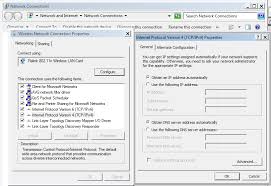
4. Pastikan semua koneksi sudah terhubung dengan benar, untuk mengeceknya dapat dilakukan hal-hal sebagai berikut:
* cek apakah sudah dapat ip dari Router, buka command prompt ketik: ipconfig /all, harusnya setiap komputer akan mendapatkan IP Address dalam rentang antara 192.168.88.10/24 sampai 192.168.88.254/24.
* cek apakah sudah terhubung ke Modem Speedy, ketik: ping 192.168.1.1 (alamat default modem).
* cek apakah sudah terhubung ke internet, ketik: ping google.com
5. Setelah semua berjalan sebagaimana mestinya, berarti kita sudah bisa terhubung ke internet.
Demikianlah salah satu cara simple koneksi internet speedy dengan menggunakan mikrotik rb750. Selanjutnya kita tinggal me-manage trafic yang terbagi ke masing-masing komputer client tersebut.
Secara default MikroTik RB750 sudah langsung bisa kita gunakan sebagai gateway untuk koneksi internet seperti misalnya koneksi internet dengan ADSL Speedy. Penambahan RouterBoard sebagai gateway ini akan menyebabkan bertambahnya satu hop (lompatan) lagi sebelum traffic keluar / masuk internet, tetapi hal ini tidak akan banyak berpengaruh pada jaringan yang akan kita gunakan.
Koneksi Internet Speedy dengan MikroTik RB750
Dari manual singkat yang saya dapatkan pada box luar MikroTik RB750, ternyata untuk menggunakan Mikrotik RB750 ini sangat gampang, berikut step by step koneksi internet dengan MikroTik RB750 sebagai gateway:
1. Hubungkan koneksi internet (kabel UTP) dari modem Speedy ke Port 1 MikroTik RB750.
2. Untuk koneksi ke komputer / client dapat kita gunakan Port 2,3,4 atau 5, berarti maksimal 4 buah PC Client yang bisa terhubung secara langsung.
3. Selanjutnya untuk setingan IP Address tiap-tiap PC Client kita set secara automatic. Hal ini dilakukan agar tiap-tiap pc client yang terhubung bisa mendapatkan IP Address dinamic dari Router MikroTik.
4. Pastikan semua koneksi sudah terhubung dengan benar, untuk mengeceknya dapat dilakukan hal-hal sebagai berikut:
* cek apakah sudah dapat ip dari Router, buka command prompt ketik: ipconfig /all, harusnya setiap komputer akan mendapatkan IP Address dalam rentang antara 192.168.88.10/24 sampai 192.168.88.254/24.
* cek apakah sudah terhubung ke Modem Speedy, ketik: ping 192.168.1.1 (alamat default modem).
* cek apakah sudah terhubung ke internet, ketik: ping google.com
5. Setelah semua berjalan sebagaimana mestinya, berarti kita sudah bisa terhubung ke internet.
Demikianlah salah satu cara simple koneksi internet speedy dengan menggunakan mikrotik rb750. Selanjutnya kita tinggal me-manage trafic yang terbagi ke masing-masing komputer client tersebut.
Label: Networking



0 Komentar:
Posting Komentar
Berlangganan Posting Komentar [Atom]
<< Beranda